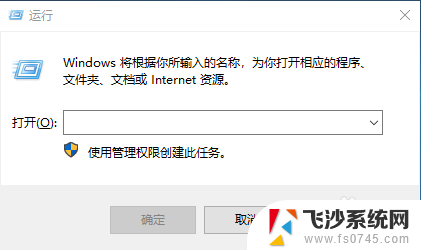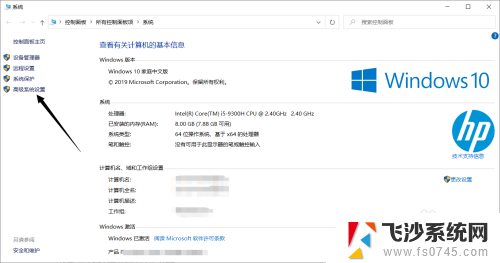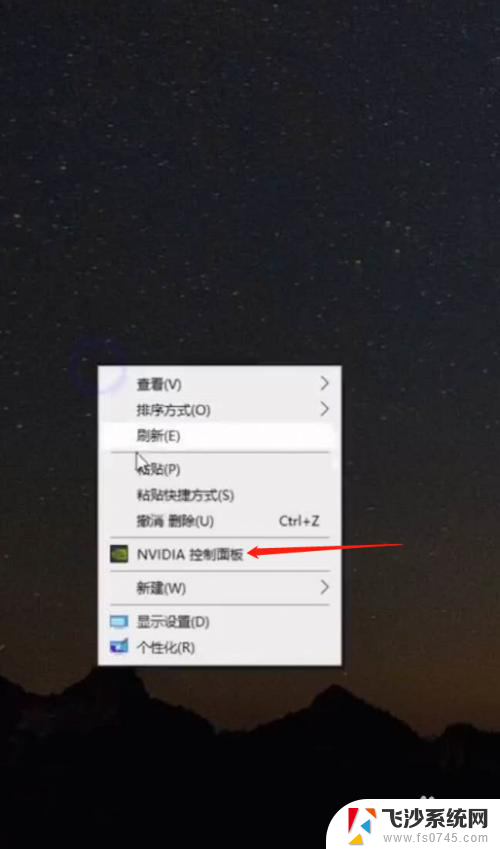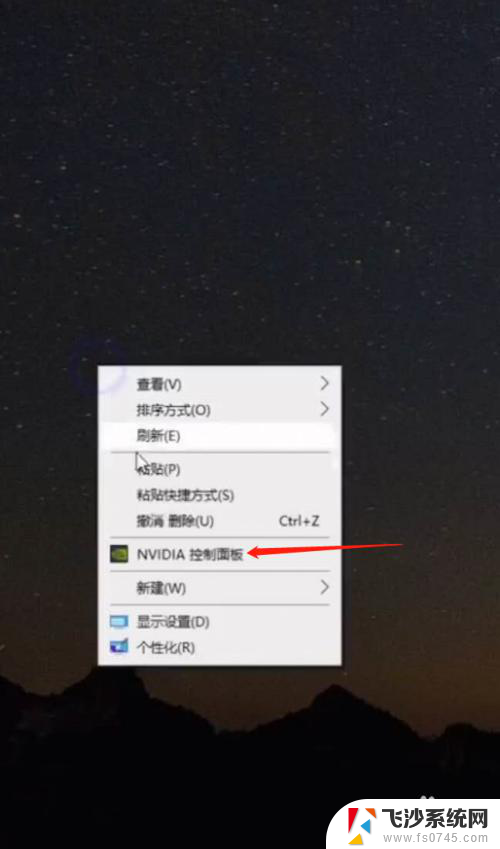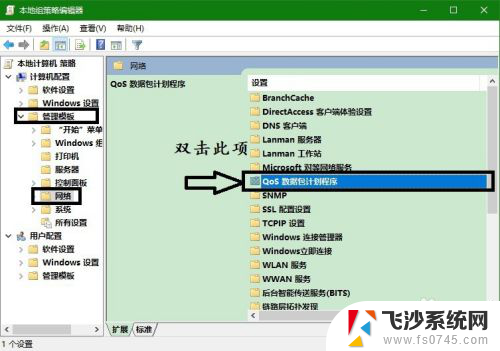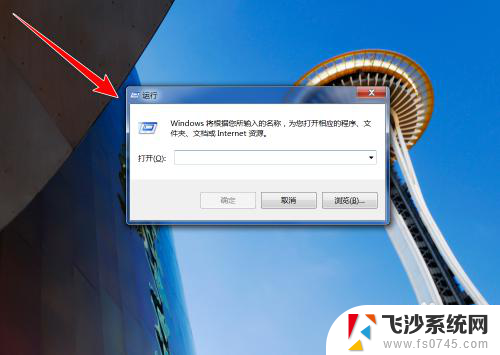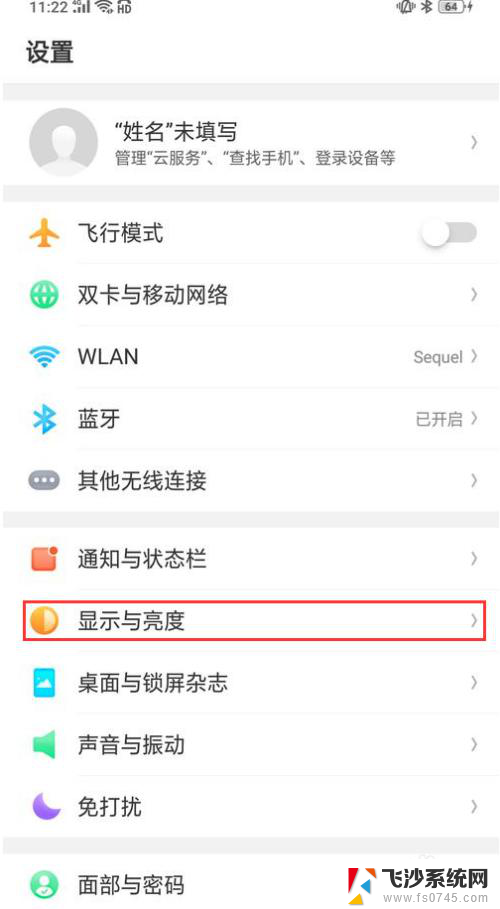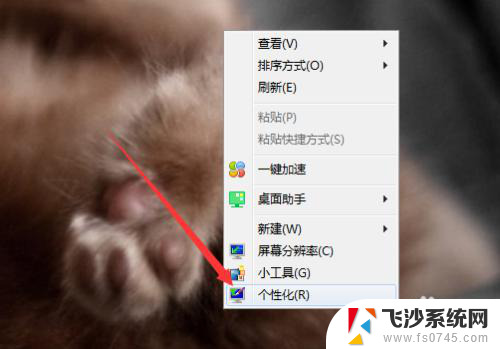电脑cpu怎样提高性能 如何优化CPU性能
在如今信息化的社会中,电脑已经成为人们生活和工作中不可或缺的一部分,而作为电脑的核心部件,CPU的性能直接影响着整机的运行速度和效率。如何提高CPU的性能成为了许多电脑用户关注的焦点之一。通过优化CPU的设置和使用,可以有效地提升电脑的运行速度和性能,让用户在使用中体验到更加顺畅和高效的操作。
方法如下:
1.首先打开电脑,使用”windows+R“组合键进入”运行“。在运行中输入"msconfIg"命令点击确定。
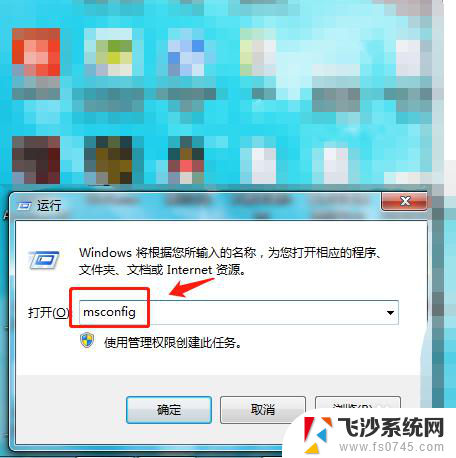
2.在系统配置”中点击“引导”中的“高级选项”。
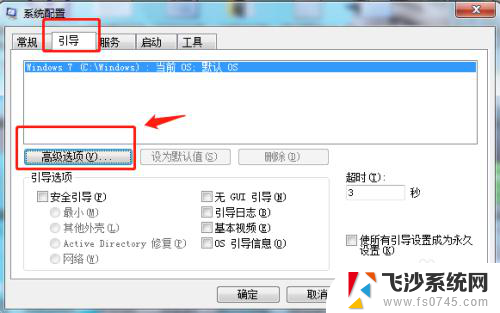
3.在引导高起点中将“处理其数”设置为最大,我这里最大为4。
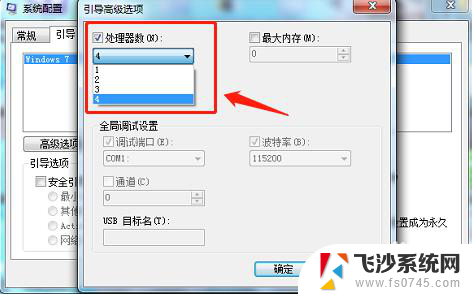
4.勾选“最大内存”将最大内存数设置为最大,我这里为16g内存。
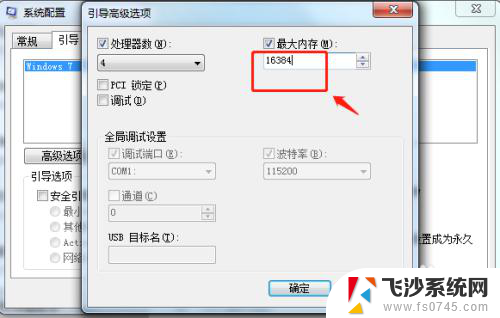
5.回到系统配置的引导页面,勾选“使所有引导设置成为永久设置”。点击确定,重启电脑即可生效。
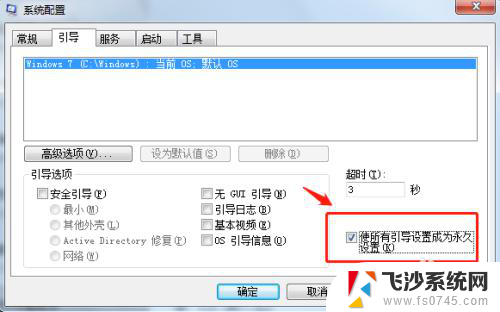
6.总结
1.首先打开电脑,使用”windows+R“组合键进入”运行“。在运行中输入"msconfIg"命令点击确定。
2.在系统配置”中点击“引导”中的“高级选项”。
3.在引导高起点中将“处理其数”设置为最大,我这里最大为4。
4.勾选“最大内存”将最大内存数设置为最大,我这里为16g内存。
5.回到系统配置的引导页面,勾选“使所有引导设置成为永久设置”。点击确定,重启电脑即可生效。
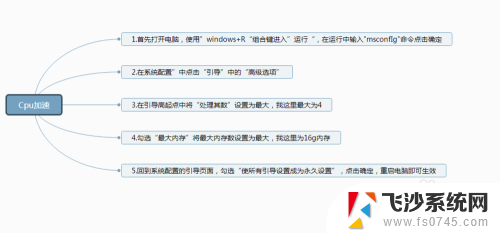
以上就是电脑CPU如何提高性能的全部内容,如果还有不清楚的用户,可以参考以上小编的步骤进行操作,希望对大家有所帮助。